갤럭시 스마트폰을 사용하다 보면 갑자기 스피커에서 소리가 나지 않거나, 통화 중 상대방의 목소리가 들리지 않고 알림음이 작동하지 않는 문제를 겪는 경우가 있습니다.
빠른 설정창을 열면 현재 휴대폰의 볼륨과 무음 여부를 확인할 수 있는데, 볼륨이 켜져있고 무음 모드가 아닌데도 소리가 나지 않는 이유는 여러가지가 있을 수 있습니다. 시스템 설정, 블루투스 연결, 사운드 모드, 앱별 알림 설정 문제 등 원인이 다양할 수 있는데요.
이 글에서는 특정 소리가 아닌, 갤럭시에서 전체적으로 소리가 나지 않는 증상에 대해서 대표적인 원인 5가지를 살펴보고 문제를 해결하는 방법에 대해 알아보겠습니다.
목차
미디어 음량, 시스템 음량 확인하기
미디어 음량과 시스템 음량이 0으로 되어 있으면 음악을 스피커로 틀거나 알림이 왔을 때 소리가 나지 않게 됩니다.
일반적으로 볼륨을 조절할 때 기기 측면에 있는 버튼을 사용하는데, 화면을 보지 않고 조절을 했다가 무음 모드로 전환될 수도 있어서 직접 확인해야 합니다.
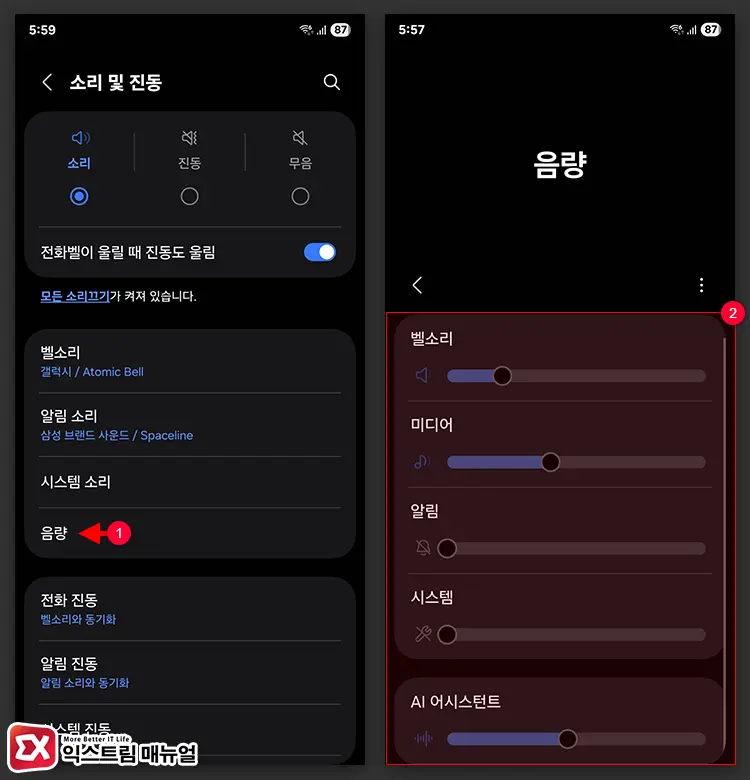
갤럭시 설정 > 소리 및 진동에서 [소리] 모드가 선택되어 있는지 확인합니다. 그리고 음량으로 이동해 벨소리, 미디어, 알림 등 각 항목의 음량이 0이 아닌지 확인합니다.
필자의 경우, 음량에서 모든 소리를 조절할 수 없었는데 이 경우 소리 및 진동 설정 화면에 “모든 소리끄기가 켜져 있습니다.” 메시지가 표시되었습니다. 이 메시지는 접근성에서 소리 제어가 켜져있다는 뜻으로 아래에 설명을 이어가겠습니다.
접근성에서 모든 소리 끄기 비활성화
접근성에서 모든 소리 끄기가 켜져있으면 갤럭시 스피커 소리 뿐만 아니라 통화 소리도 들리지 않는 증상이 발생합니다.
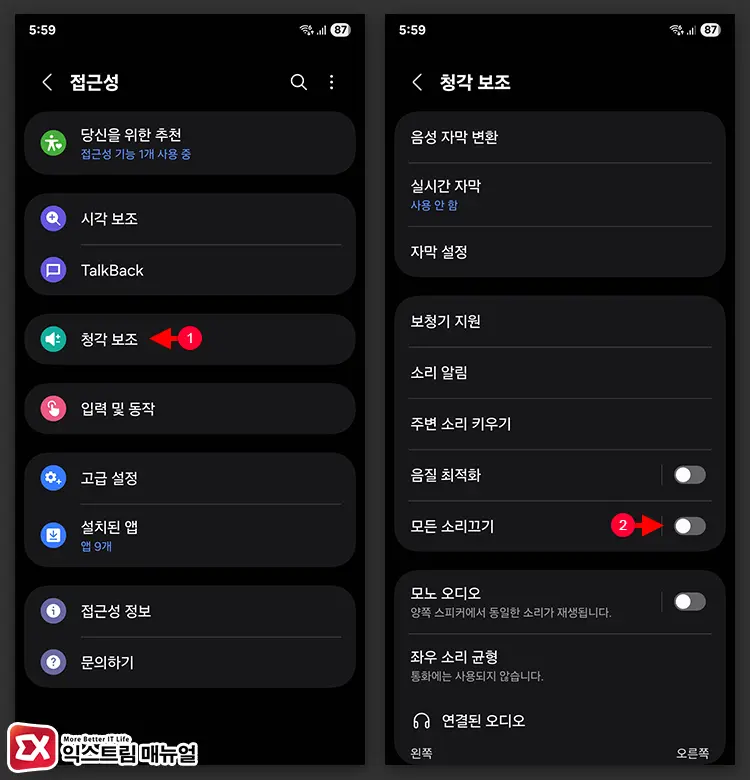
갤럭시 설정 > 접근성 > 청각 보조로 이동합니다. 그리고 [모든 소리 끄기] 옵션이 활성화되어 있다면 끕니다.
이 기능은 청각 장애인을 위한 옵션으로 휴대폰의 모든 소리를 강제로 끄는 것인데, 모든 소리 끄기가 활성화되어 있으면 음량 설정을 무시하고 강제로 소리가 나오지 않습니다.
또한 휴대폰 측면의 볼륨 버튼을 눌러도 차단 아이콘이 뜨며 볼륨이 0에서 조절되지 않습니다.
실제로 주변 분들이 갤럭시에서 소리가 나지 않는다고 필자에게 물어봤을 때 거의 대부분 모든 소리 끄기 옵션으로 인해 생기는 문제였습니다.
블루투스 스피커 연결 비활성화하기
사용자가 모르게 갤럭시가 다른 블루투스 스피커(이어폰) 장치에 연결되어 있을 때 휴대폰에서 소리가 재생되지 않을 수 있습니다. 미디어 소리 뿐만 아니라 알림 소리까지 블루투스로 재생되므로 기기에 블루투스 장치가 연결되어 있는지 확인해 봅니다.
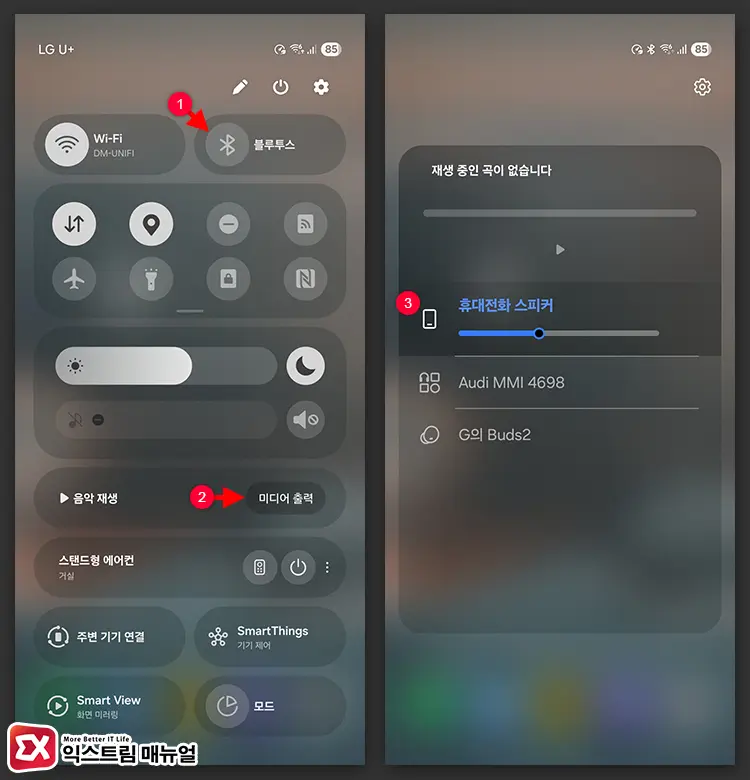
화면 우측 상단을 아래로 쓸어내려 빠른 설정창을 엽니다. 그리고 블루투스 아이콘을 눌러 비활성화합니다. 빠른 설정창의 음악 재생 항목에서 [미디어 출력]을 눌러 현재 소리가 나는 장치를 확인할 수도 있습니다.
다른 장치가 연결되어 있지 않은지 확인 후 통화를 해보거나 음악을 재생해서 소리가 나오는지 확인합니다.
참고하면 좋은 글 : 갤럭시 내비게이션 안내는 휴대폰, 음악은 차량에서 나오게 소리 분리하는 방법
알림 소리 안날 때 방해금지 비활성화하기
방해금지가 켜져있으면 모든 알림 소리와 전화 벨소리가 무음이 됩니다. 빠른 설정창에 아이콘이 등록되어 있으면 방해금지가 작동 중인지 육안으로 확인이 가능하지만 사용자가 미쳐 알지 못해 중요한 알림을 들을 수 없는 경우도 종종 있습니다.
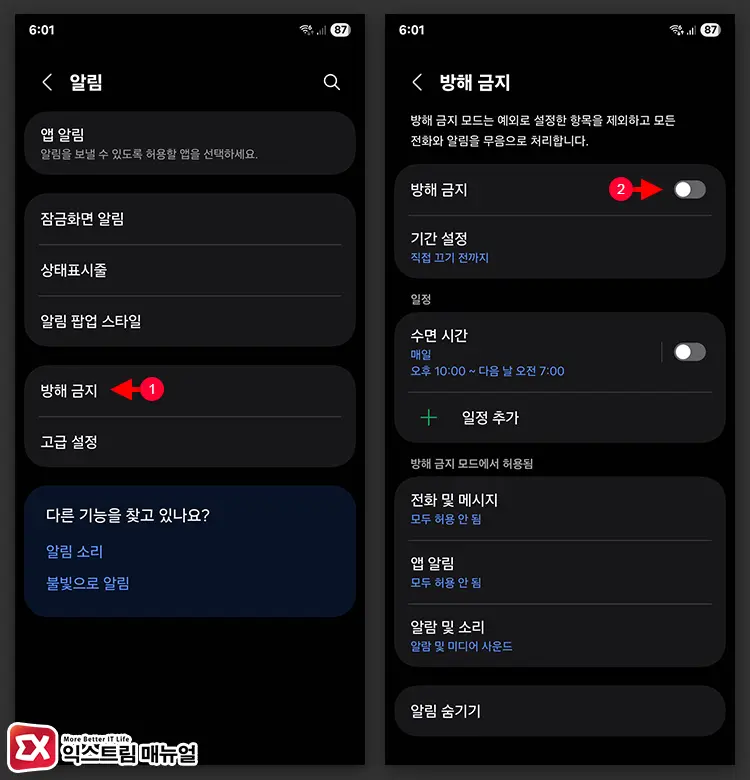
갤럭시 설정 > 알림 > 방해 금지로 이동한 다음 [방해 금지] 옵션을 끕니다.
또한 수면 시간 기능이 활성화된 경우 특정 시간대에 자동으로 무음 상태가 되니 방해 금지 일정을 사용한다면 시간을 조정하거나 앱 알림을 허용해 중요한 알림을 놓치지 않게 설정합니다.
휴대전화 진단으로 스피커 상태 확인하기
갤럭시 설정으로 소리가 안나는 요소를 모두 확인해봤습니다. 마지막으로 의심되는 부분은 하드웨어적인 문제인데요. 스피커에 물기가 있거나 습기로 인해 부품이 망가진 경우 소리가 나지 않을 수 있습니다.
이 경우 삼성전자 서비스센터에 방문해 수리 기사님의 의견을 물어봐야 하지만 그 전에 자가 진단을 통해 스피커에 문제가 있는지 우선 확인할 수 있습니다.
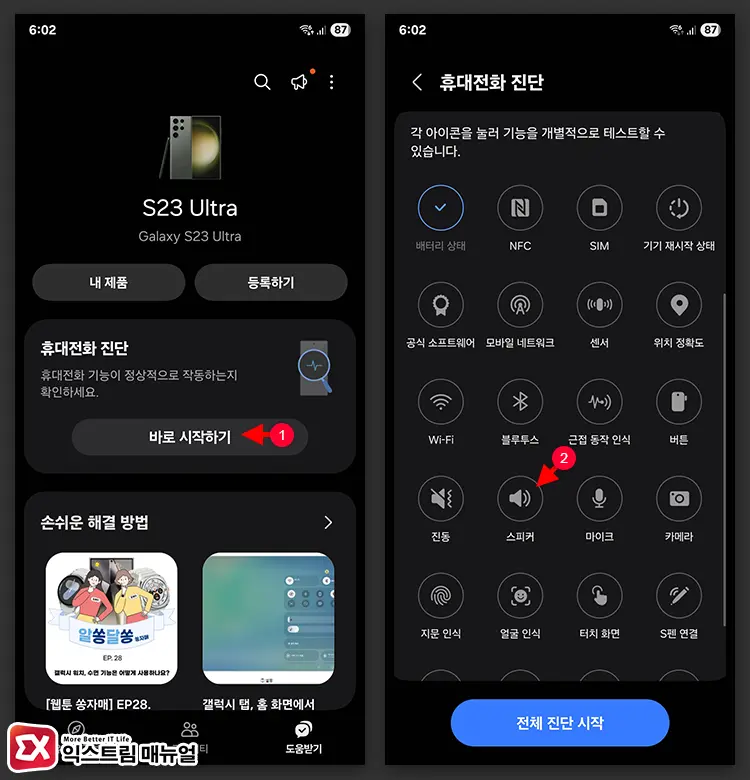
삼성 멤버스 앱을 실행한 다음 [도움받기] 화면으로 이동합니다. 모델명이 표시되는데, 하단의 휴대전화 진단 바로 시작하기 버튼을 누릅니다.
휴대전화 진단을 처음 진행하는 경우 전체 진단이 실행되는데, 중간에 취소하면 기능을 개별적으로 테스트할 수 있는 화면으로 이동합니다. 여기서 [스피커] 아이콘을 선택합니다.

통화 스피커와 외부 스피커 테스트를 진행합니다. 이 과정에서 소리가 들리는지 여부를 예, 아니오로 선택할 수 있습니다. 두 부품 모두 소리가 들리지 않으면 “스피커 문제 감지됨” 결과가 표시됩니다.
소리가 아예 들리지 않으면 근처 서비스 센터를 찾아 AS를 진행해야하며 하드웨어 문제라면 메인보드를 교체해야 하니 참고하시길 바랍니다.
마치며
갤럭시 스마트폰에서 소리가 나지 않는 문제는 대부분 기본 설정이나 연결 장치 문제로 쉽게 해결할 수 있습니다. 특히 사운드 모드와 블루투스 연결 상태는 자주 실수로 변경되는 부분이기 때문에 평소에도 점검해두는 것이 좋습니다.
만약 위의 5가지 방법으로도 해결되지 않는다면, 하드웨어 문제나 펌웨어 오류일 수 있으므로 삼성 서비스센터를 방문해 하드웨어 점검을 받아 보시길 바랍니다.
자주 묻는 질문
수화부(상단 스피커) 먼지나 이물질 여부 확인
통화 중 스피커폰 모드로 전환 시 정상 작동한다면, 수화부 스피커 고장 가능성
설정 > 접근성 > 모든 소리 끄기 옵션이 꺼져 있는지 확인
설정 > 소리 및 진동 > 볼륨에서 알림 항목 확인
설정 > 알림 > 앱별 알림에서 개별 앱의 알림 사운드 확인
설정 > 알림 > 방해금지 > 방해금지 모드가 켜져있는지 확인
이어폰 단자 인식 오류로 시스템이 이어폰이 연결되어 있다고 잘못 판단한 상황입니다.
이어폰을 다시 꽂았다가 빼거나, 휴대폰을 재시작해 보세요 문제가 지속될 경우, 서비스센터에서 이어폰 단자 점검이 필요합니다.
설정 > 연결 > 사운드 출력에서 출력 장치가 휴대전화 스피커로 설정되었는지 확인해 보세요. 일부 One UI 버전에서는 최근 연결된 출력 장치를 자동으로 기억하는 기능이 있습니다.
위 방법으로도 해결되지 않는 경우, 스피커 고장이나 시스템 오류일 수 있습니다. 안전모드에서 재부팅 후 테스트한 다음 그래도 문제가 지속된다면 삼성 서비스센터 점검을 권장합니다.



